Bir iCloud Takvimi Nasıl Paylaşılır: Adım Adım Kılavuz
Yayınlanan: 2023-05-05Bir iPhone veya iPad'iniz varsa, muhtemelen tüm etkinliklerinizi Apple'ın takvim uygulaması olan iCloud Calendar'a yüklemek isteyeceksiniz. iCloud Takvim ile programınızı tüm cihazlarınızda senkronize edebilir, böylece her zaman gelecek olanlara hazırlıklı olabilirsiniz. Başka bir deyişle, belirli bir tarih için planladığınız şeyi unutmazsınız.
Bu uygulamayı kullanmanın avantajlarından biri, bir takvimi arkadaşlarınız ve ailenizle paylaşabilmenizdir. Ayrıca, iş arkadaşları arasında paylaşılan bir takvim, çalışma alanında büyük bir avantaj olabilir. Sonuç olarak, bunun gibi özellikler, etkinlikleri daha etkili bir şekilde planlamanıza olanak tanır. Buna partiler, konferanslar ve toplantılar gibi etkinlikler dahildir. Ayrıca, bir grup tatili planlarken bir aile takvimi çok yardımcı olabilir.
Bu makalede, Apple ekosisteminde bir iCloud Takvimi paylaşmanın tüm sırlarını öğreneceksiniz. İster Mac'inizde, ister iPhone'unuzda veya iPad'inizde olsun, ihtiyacınız olan tüm bilgilere erişebileceksiniz. iCloud Takvimleri sayesinde özel veya genel bir takvimi paylaşabilir, katılımcı ekleyebilir veya kaldırabilir, roller atayabilir ve benzeri diğer görevleri yapabilirsiniz.
Paylaşılan bir takvimden nasıl yararlanacağınızı ve süreçlerinizi nasıl kolaylaştıracağınızı öğrenin.
Neye ihtiyacınız olacak
Bu uygulamayla takvim paylaşımı, iCloud Takvim hesabı olan kişiler arasında olmalıdır.
Bir Apple hesabı aracılığıyla, uygun izinlere sahip olduğunuz sürece bilgilere erişebilecek ve düzenleyebileceksiniz. Bir takvimi herkese açık olarak paylaşırsanız, alıcıların bir iCloud hesabına ihtiyacı olmaz .
Ayarlarınızı Oluşturma
Paylaşmadan önce her şeyin istediğiniz gibi çalıştığından emin olun. Bunun için takvim uygulamasından ayarları yapmanız gerekiyor. iPhone veya iPad'inizi alın ve "takvim"e dokunun. Aşağıdaki seçenekleri bulacaksınız:
Senkronizasyon: Bu özellik ile takvimlerinizi ne kadar geriye senkronize edeceğinizi seçebilirsiniz. Seçenekler altı, üç veya iki ay veya bir aydır. Etkinlikleri senkronize ettiğinizde, bunların ilgili cihazda depolama alanı kaplayacağını unutmayın.
Varsayılan Takvim: iPhone veya iPad'inizden iCloud Takviminizi veya diğer takvimleri seçin. Varsayılan takvim, yeni girişler ekleyeceğiniz yerdir. Takvim paylaşma sürecini kolaylaştırmak için varsayılan seçeneğiniz olarak paylaşılan bir takvim seçin.
Varsayılan uyarı süreleri: Hiçbir etkinliği veya randevuyu asla kaçırmadığınızdan emin olun. iCloud Takvim, varsayılan uyarıları belirli bir süre içinde önceden ayarlamanıza olanak tanır. Örneğin, bu, beş dakikadan iki güne kadar herhangi bir şey olabilir.. Elbette, alarmı tam başlama saatine ayarlama seçeneği vardır. Ayrıca bir iCloud kullanıcısı , herhangi bir etkinlik için alarmları ayrı ayrı özelleştirebilir.
Sabit bir saat dilimi ayarlayın: Bu özellik özellikle sık seyahat edenler için kullanışlıdır. Sabit bir saat dilimi oluşturabilir ve iCloud Takvimleriniz için bu şekilde tutabilirsiniz. Dünyanın neresinde olursanız olun, takvim uygulamanız seçtiğiniz saat dilimiyle tutarlı olacaktır. İster herkese açık ister özel bir takviminiz olsun, olası karışıklıklardan kaçınacaksınız. Bu özelliği paylaşılan takvimlerinizde etkinleştirmek için ilgili listeye gidin ve tercih ettiğiniz saat dilimini seçin.
Cihazınızda iCloud Takvimleri Nasıl Oluşturulur
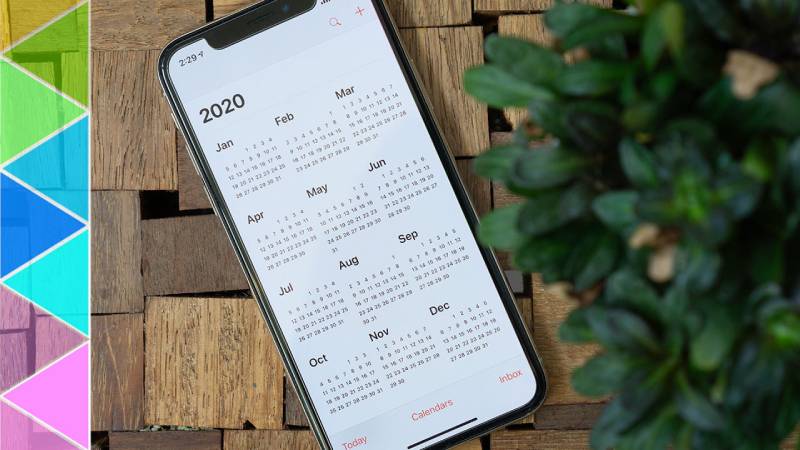
Görüntü Kaynağı
Bir iCloud Takvimini nasıl paylaşacağınızı öğrenmeden önce, bir tane nasıl oluşturacağınızı öğrenmelisiniz. Yapmanız gereken adımlar şunlardır:
- Ekranınızın üst kısmındaki “Takvimler”e dokunun.
- "Takvim ekle"ye dokunun.
- Takviminiz için seçtiğiniz adı girin.
iCloud Takvimlerinizi "Herkese Açık" Olarak Değiştirme
Her iCloud kullanıcısı, paylaşılabilir bir bağlantı oluşturarak bir takvimi herkese açık hale getirebilir.
Böylece alıcılar, söz konusu uygulamayı destekleyen herhangi bir cihaz aracılığıyla genel takvime erişebilir. Bu , Microsoft üzerinde çalışan veya Microsoft Outlook'un yüklü olduğu tüm bilgisayarlar dahil olmak üzere Apple ekosisteminin ötesine geçer.
Paylaşılan bir genel takvim, bir iCloud hesabına sahip olup olmadığına bakılmaksızın herkes tarafından kullanılabilir. Bu modda, davetliler bir iCloud Takvimine yalnızca görüntüleyenler olarak erişebilir. Başka bir deyişle, herhangi bir değişiklik yapamazlar.
Bir takvimi herkese açık olarak paylaşmak için şu adımları izleyin:
- Uygulamayı açın ve ekranınızın altındaki "Takvimler"e dokunun.
- “Bilgi” takvim simgesine dokunun. Herkese açık hale getirmek istediğiniz takvimin yanında simgesini bulacaksınız.
- Paylaşılabilir bir bağlantı almak için "Genel Takvim" anahtarını açın.
- Bu URL'yi istediğiniz kişiyle paylaşmak için "Bağlantıyı paylaş"a dokunun. Bu bağlantıya erişimi olan herkes, takviminizi takvim uygulamasının kendisinden veya bir tarayıcıdan görüntüleyebilir.
Apple Aygıtınızdan Bir iCloud Takvimi Nasıl Paylaşılır?
Takvimlerinizi diğer iCloud kullanıcılarıyla da paylaşabilirsiniz. Paylaşılan takvimlerinizi Apple cihazınızdan yönetmeniz yeterlidir. Böyle bir özellik, başkalarıyla bir gezi planlarken veya bir grup projesi üzerinde çalışırken faydalı olur. Şu adımları izleyerek iCloud takvimlerinizi paylaşın:
- iPhone veya iPad'inizde Takvim uygulamasını açın.
- İlgili sekmede takvimi bulun.
- Ayarlara takvim adının yanındaki simgeden erişin.
- "Kişi ekle" alanını bulun ve üzerine dokunun. Bunu "Paylaşılan kişiler" bölümünde bulabilirsiniz.
- Takviminizi nasıl paylaşmak istediğinizi seçin. Bu bir e-posta, bir iMessage veyabir bağlantı yoluyla olabilir.
- iMessage veya e-posta yoluyla gönderirseniz, davetlinin e-posta adresini girin ve "Kişi ekle"ye dokunun. Bu onlar için bir davetiye oluşturacaktır.
- iCloud e-posta adresini kullanmak istemiyorsanız bir bağlantı oluşturabilirsiniz. Sadece kopyalayın ve tercih ettiğiniz yöntemle gönderin.
- Son olarak, "Yalnızca görüntüleme" veya "Görüntüleme ve düzenleme" gibi erişim ayrıcalıklarını seçin. Vermek istediğiniz izinlere göre istediğiniz erişim türünü verin.
Bir iCloud Takvimini paylaşmak için yapmanız gereken tek şey bu. Diğer kullanıcı bağlantıyı aldığında, cihazları aracılığıyla genel veya özel takvime erişebilir.
Düzenleme İzinleri Verin
- Paylaştığınız kişinin adını yazın, farklı seçenekler göreceksiniz.
- Erişim izni verirken, kişi otomatik olarak düzenleyebilir. Bundan kaçınmak istiyorsanız, "düzenlemeye izin ver" seçeneğine dokunarak işlevi kapatmanız yeterlidir. Kapalıyken , iCloud kullanıcısı yalnızca takvimi görüntüleyebilir .
- İşlemi bitirdiğinizde, "Geri" düğmesine dokunarak geri dönmeniz yeterlidir.
"Paylaşılan kişiler" altında, adlarına dokunarak her kişinin ayarını yapabilirsiniz. Burada seçenekleri "Yalnızca görüntüle" veya "Görüntüle ve düzenle" olarak değiştirebilirsiniz. Artık takviminizi belirli bir kişiyle paylaşmak istemiyorsanız "Paylaşımı durdur"a dokunun.
iCloud'da Etkinlikler Oluşturma
iPad veya iPhone'unuzu alın ve şu prosedürü izleyin:
- Uygulamayı açın ve artı simgesine dokunun. Ekranınızın sağ üst köşesinde bulacaksınız.
- Bir başlık yazın ve “konum” düğmesine dokunun.
- Bir yer seçtikten sonra, başlangıç ve bitiş tarihlerini ve saatlerini ayarlayın .
iCloud Etkinliklerinizi Düzenleme
Bu yordamı izleyerek oluşturduğunuz veya erişiminiz olan etkinlikleri düzenleyebilirsiniz:
- Uygulamayı açın.
- Etkinliği bulun ve düzenlemek için üzerine dokunun.
- "Düzenle" sekmesini bulun.
- Başlık, konum, saat, tarih veya davetliler gibi istediğiniz bilgileri değiştirin.
- Değişiklikleri kaydetmek için "Bitti"ye dokunmanız yeterlidir.
Bir iCloud Etkinliğini Apple Cihazınızda Nasıl Paylaşırsınız?
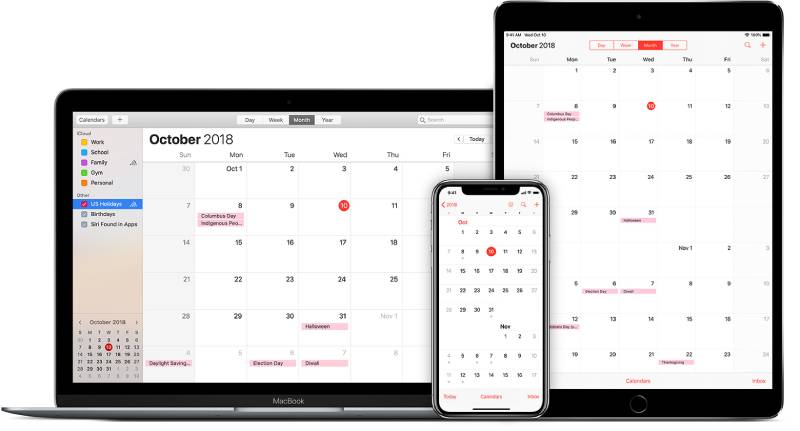
Görüntü Kaynağı

Etkinliklerinizi diğer kullanıcılarla paylaşmak için şu yönergeleri izleyin:
- Takvim uygulamasını başlatın. Bunu ana ekranınızda bulacaksınız.
- Yeni bir etkinlik oluşturabilir veya mevcut bir etkinliği bulabilirsiniz.
- Sağ üst köşedeki "Düzenle" sekmesine gidin.
- "Davetliler"e dokunun.
- Davet e-postası göndermek için davetlinin e-posta adresini girin.
- Eklemek istediğiniz her kişi için aynısını yapın.
- Değişikliklerinizi kaydetmek için "Bitti"ye dokunun.
Zaten Reddettiğiniz Etkinliklere Nasıl Erişilir?
Bazen bir daveti reddedebilir ve sonra fikrinizi değiştirebilirsiniz . Böyle bir durumda, paylaşılan takvime aşağıdaki şekilde erişmeye devam edebilirsiniz:
- Takvim simgesine gidin ve uygulamayı açın.
- Ekranınızın en altına gidin ve "Takvimler"e dokunun.
- Davetler bölümünü bulun ve "Reddedilen etkinlikler"i tıklayın.
- Reddedilen tüm davetleriniz orada olacak. Erişimi kabul etmek için olayı tıklamanız yeterlidir.
iOS Aygıtlarınızdan Davet E-postalarını Kabul Etme
Bir kişi, paylaşılan bir takvime başkalarını davet etmek isterse bir bildirim gönderir. Bir daveti kabul etmek için şu süreci izleyin:
- Uygulamayı başlatın.
- "Gelen kutusu" bölümüne gidin.
- Davetiyeyle ne yapmak istediğinizi seçin.
- Kabul ederseniz, anında erişiminiz olur.
- " Belki " ye tıklayıp daveti daha sonra kabul edebilirsiniz .
- Herkese açık veya özel bir takvim davetini reddetme seçeneği her zaman vardır.
Bir daveti reddettiğinizde artık bildirim almazsınız ve daveti yalnızca uygulamadan görebilirsiniz. Katılımı onaylarsanız veya "belki"ye dokunursanız yine de bildirim alırsınız.
İlgili seçeneği etkinleştirerek, reddettiğiniz tüm etkinlikleri görebilirsiniz.
Reddedilen Etkinlikleri Bulma
- Uygulamayı ana ekranınızdan açın.
- Takvim simgesine gidin.
- Yukarı kaydırın ve tamamen aşağı kaydırın.
- Reddedilen etkinlikleri gösterme seçeneğini etkinleştirin.
- Bitirdiğinizde “bitti”ye tıklayın.
Bir Aile Takvimini Yönetin
iCloud, takvimleri aile üyeleriniz gibi belirli bir grup insanla paylaşmanıza olanak tanır.
Aile tarafından paylaşılan takvimleriniz için en fazla altı kişi seçebilirsiniz ve buna Apple Store ve diğer iOS hizmetlerinden yapılan satın almalar dahildir . Bunu yalnızca 5 davetli sınırı olan bir iPhone aracılığıyla paylaşabileceğinizi unutmayın.
Aile Paylaşımlı Genel Takvim Ayarları
Ailenizle bir takvimi paylaşmadan önce doğru ayarları yaptığınızdan emin olun.
"Ayarlar" bölümünden "iCloud", "aile"ye gidin ve son olarak "aile üyesi ekle" sekmesine ulaşın. Ardından, kişinin adını veya e-posta adresini girin ve sistemin talimatlarını izleyin.
Şimdi bir takvimi veya başka bir Apple ürününü paylaşma zamanı. iCloud'dan "aile paylaşımını ayarla"ya gidin. Orada, tercih ettiğiniz özelliği paylaşmayı seçebilirsiniz. Buna depolama alanı, Apple Music ve aile takviminiz dahildir.
Aile Paylaşımı Özellikleri
- iOS cihazınızdan takvim simgesine gidin ve uygulamayı açın.
- Aile takviminizde yeni bir etkinlik oluşturmak için "artı" simgesine tıklayın. Ailenizin ortak takvimine mevcut bir etkinliği de yerleştirebilirsiniz.
- Seçilen takvime dokunun.
- "Aile" etiketli takvime dokunun.
- Etkinlik ayrıntılarını girin ve değişiklikleri kaydedin.
Bunu yaptığınızda, tüm aile üyeleriniz takvimlere erişebilir. Tüm etkinlikler ve ilgili güncellemeler hakkında bildirim alacaklar.
Sonuç olarak, bu, bir takvimi ailenizin tüm üyeleriyle aynı anda paylaşmanın harika bir yoludur. Tüm Apple ürünleri gibi bu araç da kesinlikle hayatınızı kolaylaştıracak. Bir iCloud takvimini tüm ailenizle nasıl paylaşacağınızı merak ediyorsanız bu özelliğe göz atın.
Paylaşılan Etkinlikleri Yönetme
Etkinliklerinizi iCloud'unuzdan yönetebilirsiniz. Basitçe şu süreci takip edin:
- Takvim uygulamasını açın.
- "Takvimler"e gidin ve diğer kullanıcıların sizinle paylaştığı tüm takvimlerin bir listesini göreceksiniz.
- Etkinliklerini yönetmek için takvimi seçin.
- Şimdi, takvimde listelenen tüm etkinlikleri göreceksiniz.
- Takvimleri kendi girişlerinizle yaptığınız gibi düzenleyin, silin veya görüntüleyin.
- “+” düğmesine dokunarak yeni girişler ekleyin.
- Tüm değişiklikler, söz konusu takvime erişimi olan tüm kullanıcılar arasında güncellenecektir.
Artık belirli bir takvimden etkinlik daveti almak istemiyorsanız, bunu ayarlardan belirlemeniz yeterlidir. “i” takvim simgesine gidin, takvimi bulun ve silin.
iCloud Takviminden daha iyi bir şey mi istiyorsunuz?
Sokaktaki söylentilere göre, iCloud Takvim'den Amelia'ya geçiş, programlarını düzene sokmak isteyen işletmeler için tam bir oyun değiştirici. Senin de geçiş yapma zamanın geldi.
Öncelikle, Amelia son derece kullanıcı dostudur . Bir kez kullanmaya başladığınızda, bazı şeyleri kavramanın ne kadar kolay olduğuna inanamayacaksınız. Artık karmaşık özelliklerle uğraşmak yok, bu bir söz.
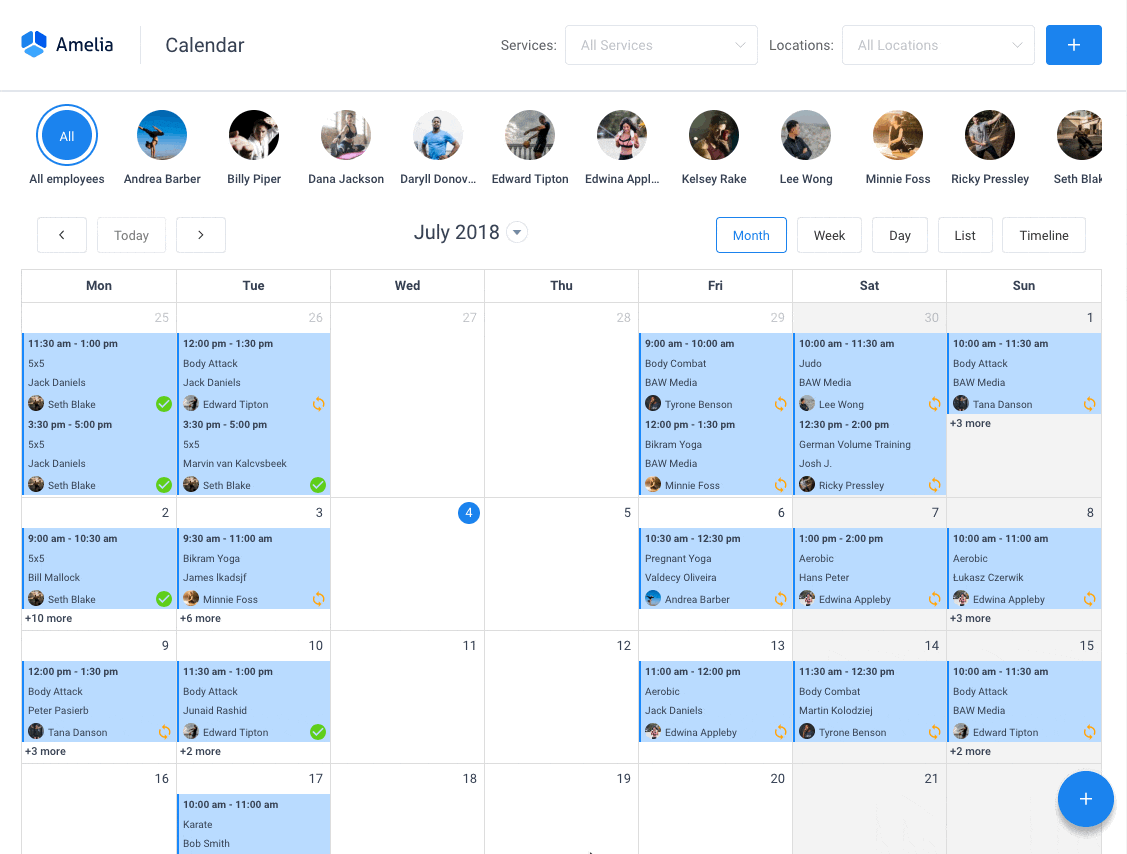
Şimdi, “Bunda bana ne var?” diye düşünebilirsiniz. İşte Amelia'nın masaya getirdikleri:
- Zahmetsiz randevu planlaması: Amelia ile randevularınızı WordPress sitenizle senkronize ederek kolayca yönetebilirsiniz. Kontrol her zaman sizde ve müşterileriniz de buna bayılacak!
- Birinci sınıf kişiselleştirme: Amelia tonlarca esneklik sunar. Renkleri, yazı tiplerini ve düzenleri markanıza uyacak şekilde değiştirin - markanızı tamamen size ait hale getirin.
- Zaman dilimi büyüsü: Randevu saatlerini müşterilerinizin bulunduğu yere göre otomatik olarak ayarlar. Ne kadar serin?
Ama bekleyin, dahası var! Amelia'nın tam sürümü iCloud Takvimi gibi ücretsiz olmasa da buna kesinlikle değer . Özelliklerinden elde ettiğiniz değer, işinizi yönetmek ve büyütmek için sahip olduğunuz olanaklar ve kullanım kolaylığı, maliyetinden çok daha fazladır.
Ayrıca, Amelia birinci sınıf şifrelemeye sahiptir ve verilerinizi güvenli ve sağlam tutmak için sektördeki en iyi uygulamaları takip eder.
Daha fazlasını bilmek ister misiniz? Neler kaçırdığınızı görmek için Amelia'nın harika özelliklerine göz atın.
Bir iCloud Takviminin Nasıl Paylaşılacağına İlişkin Son Düşünceler
Bir iCloud takvimi, yoğun bir hayat yaşayanlar için harika bir araçtır. Etkinlikler, randevular, son tarihler ve günlük yaşam arasında muhtemelen elleriniz dolu. Bunun gibi bir araç, gelmeme, kafa karışıklığı ve yanlış anlamalardan kaçınmanıza yardımcı olabilir. Üstelik her şeyi tek bir uygulamada tutarak size yardımcı olur.
Bir iCloud Takvimi nasıl paylaşılır? Uygulamaya girin ve doğru bölümü bulun. Sistem, etkinlikleri kolayca ekleyebilmeniz, kaldırabilmeniz veya düzenleyebilmeniz için sezgiseldir. Ayrıca her kişiye ayrı ayrı erişim ayrıcalıkları da verebilirsiniz. Diğer şeylerin yanı sıra, bunu iş arkadaşlarınızla işbirliği yapmak veya ekibinizin verimliliğini artırmak için kullanabilirsiniz .
Apple Destek sitesi, iCloud takvim kullanıcıları için her türlü yanıt ve yardımı sağlar, bu yüzden kontrol ettiğinizden emin olun.
Son olarak, Apple'ın haberlerini, özelliklerini ve eğitimlerini derinlemesine incelemek istiyorsanız, iMore ve Macworld gibi web siteleri harikadır.
Google Takvim gibi başka takvim uygulaması seçenekleri de vardır. Ancak, bu makaledeki yönergeler yalnızca burada açıklanan tüm seçenekleri bulabileceğiniz iCloud takvimleri için geçerlidir. Diğer sağlayıcıları kullanırken düzen, özellikler ve olanaklar farklı olabilir.
Bir iCloud takviminin nasıl paylaşılacağıyla ilgili bu makaleyi okumaktan keyif aldıysanız, bunları da okumalısınız:
- iCal'i Google Takvime Aktarma: Nasıl Düzgün Yapılır?
- Google Takvim ve Apple Takvim: Hangisini Kullanmalı?
- Etkili Zaman Yönetimi için En İyi Google Takvim Alternatifleri
